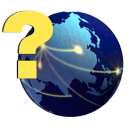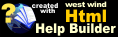Conceptos
Conceptos
CONCEPTOS
En ésta pantalla aparecen todos los conceptos ordenados por clases, podemos dar de alta tantos conceptos como queramos encuadrándolos en las siguientes clases:
- Inmuebles
- Muebles
- Inversiones financieras
- Deudores
- Acreedores
- Caja
- Bancos
- Tarjeta
- Gastos Fijos
- Gastos Variables
- Ingresos fijos
- Ingresos Variables
Los conceptos son principalmente para ingresos y gastos, dejando las demás clases para las cuentas.
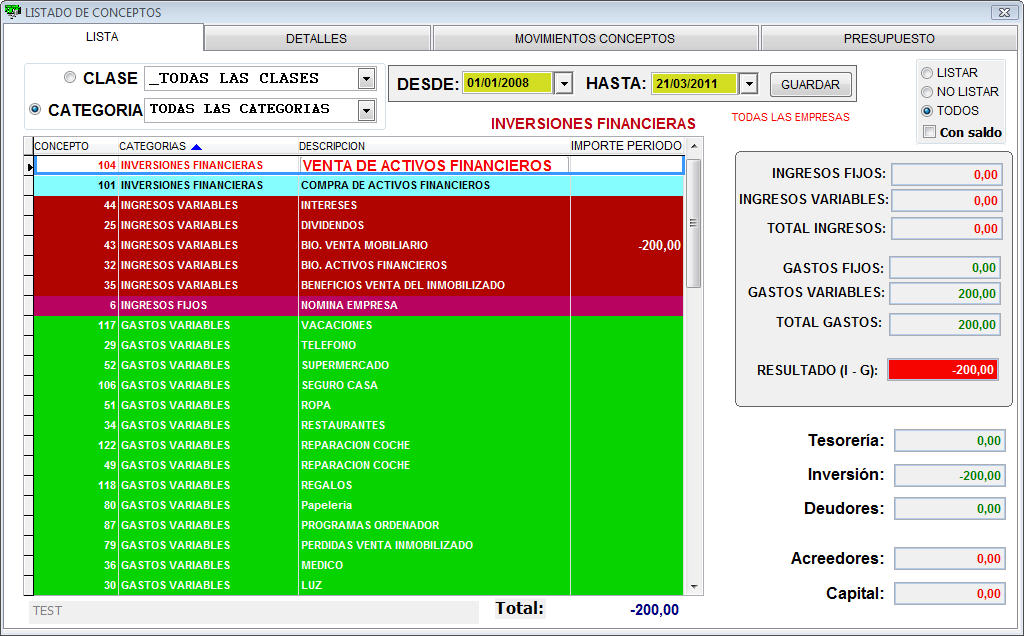
El programa nos brinda las posibilidad de hacer un filtro de éstos conceptos por clases o por categorías, también se pueden filtrar por fechas. El programa por defecto filtra con la fecha del día 1 de enero del ejercicio actual hasta la fecha actual, pudiéndose cambiar y guardándose la última fecha seleccionada, la cual nos aparecerá cada vez que ejecutemos el programa.
A la derecha de la tabla nos aparece un resumen de los ingresos fijos y variables así como de los gastos fijos y variables y el resultado obtenido (De las cuentas) variará en función de los filtros de fechas que hayamos seleccionado.
A continuación explicaremos como se da de alta un nuevo concepto, pinchamos en el botón nuevo situado en el margen superior izquierdo de la aplicación y a continuación marcaremos la clase seleccionándola entre las posibles, escribimos el nombre del concepto y una vez que lo tenemos pulsaremos grabar
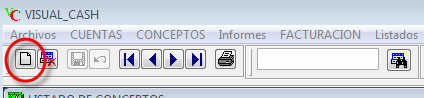
Todas las pantallas se manejan con estos botones para dar de alta y eliminar, o realizar búsquedas.
Si pinchamos en la ventana de "Detalles" nos aparecerá el detalle del concepto seleccionado, con un grafico por meses del mismo, pudiendo filtrar por fecha. Si tenemos presupuestos de este conceptos, también nos aparecerá en el gráfico para ver las diferencias entre lo real y lo presupuestado.
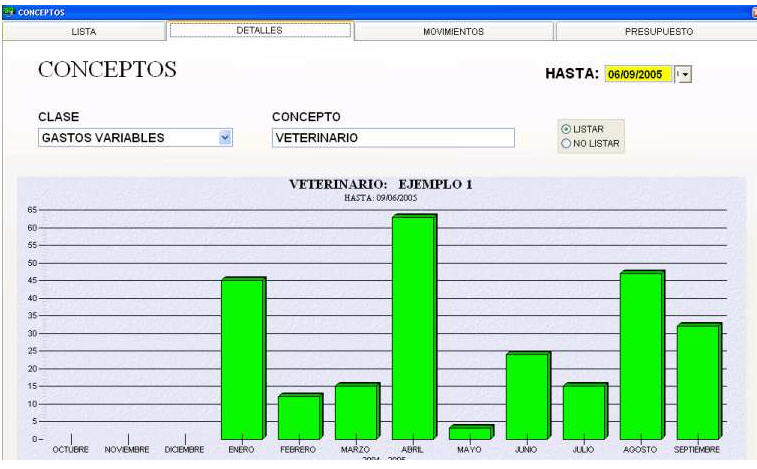
En esta pestaña, podemos marcar la opción No Listar para aquellos conceptos que no queramos que aparezcan.
Los conceptos se pueden agrupar por categorías, en la ventana de detalle pulsando en el botón Nueva Categoría
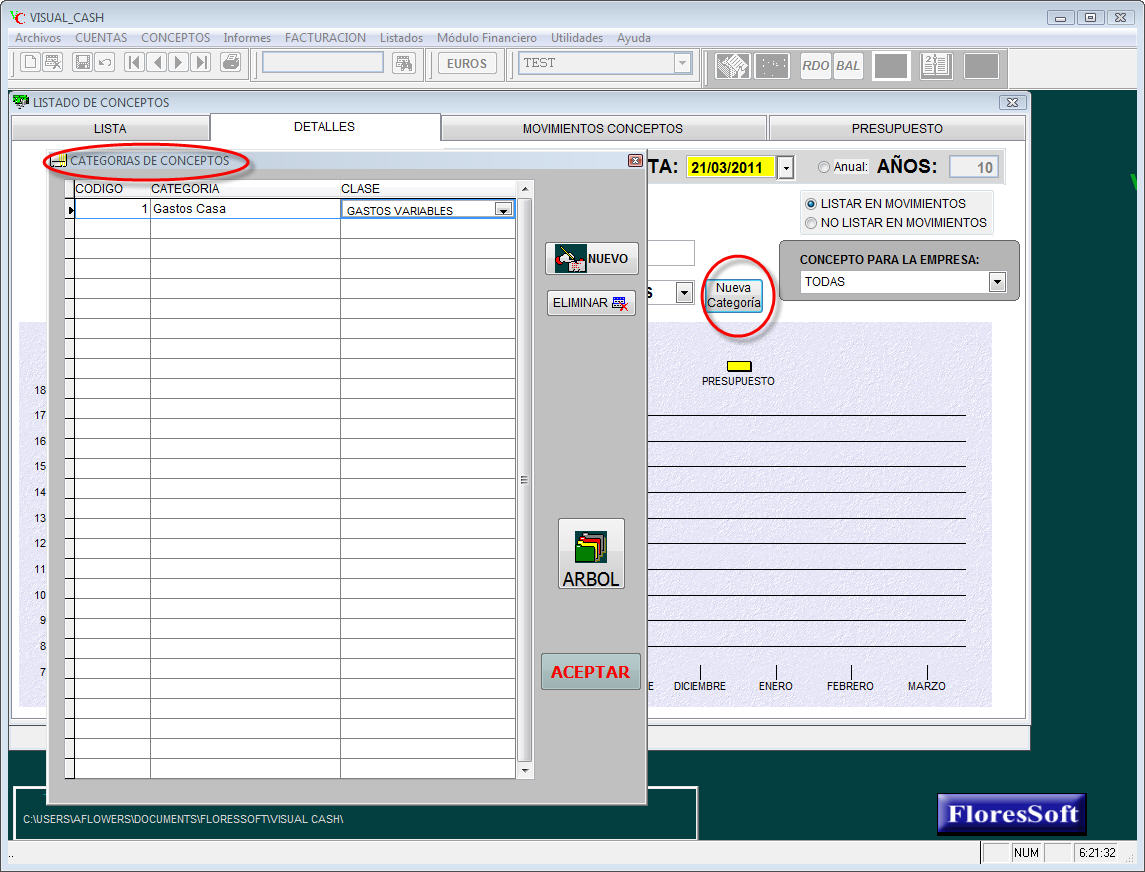
En la ventana "Movimientos" aparecen los apuntes relacionados con el concepto seleccionado, pudiéndose también filtrar por fecha y por tipo de apunte dependiendo de si se trata de un apunte del debe o el haber. Podemos seleccionar los movimientos del debe, del haber o de ambos.
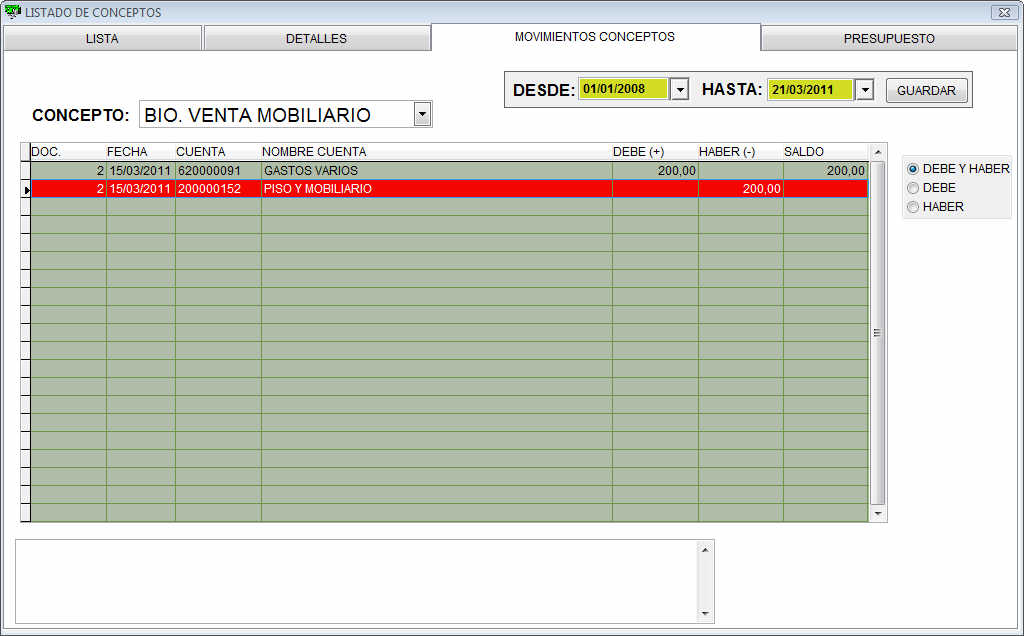
En la ventana "Presupuesto" se puede diseñar un presupuesto y compararlo con el gasto real que tenemos en un periodo determinado, el programa nos permite copiar los saldos al presupuesto y eliminarlo cuando lo creamos oportuno.
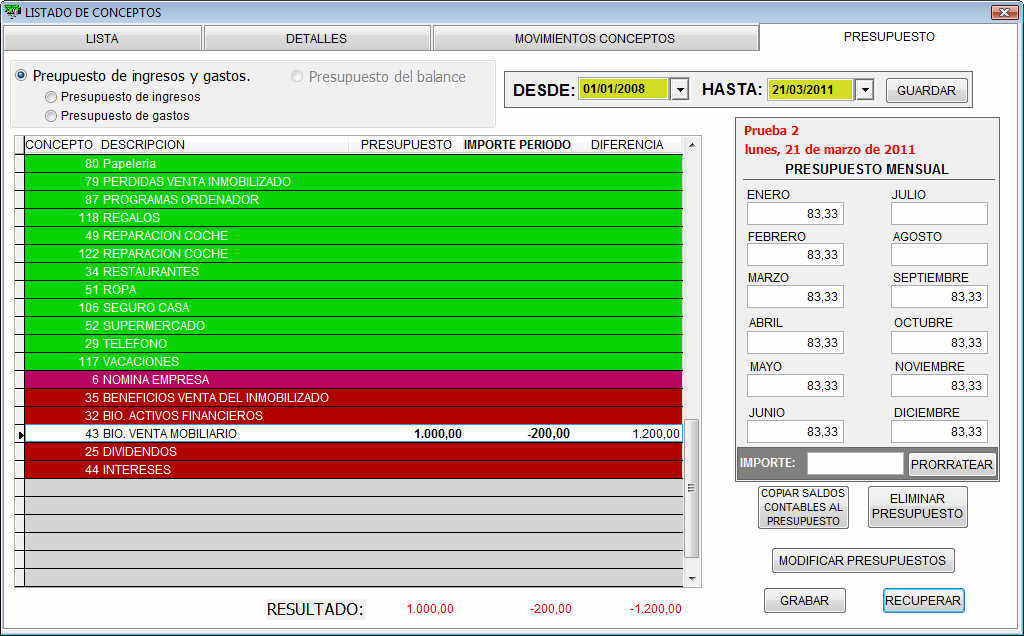
Podemos grabar o recuperar los presupuestos. Al grabar, podemos guardarlo como un nuevo presupuesto o sobre escribir el actual de la empresa.
© FloresSoft S.A., 1996-2024 • Updated: 03/21/11
Comment or report problem with topic